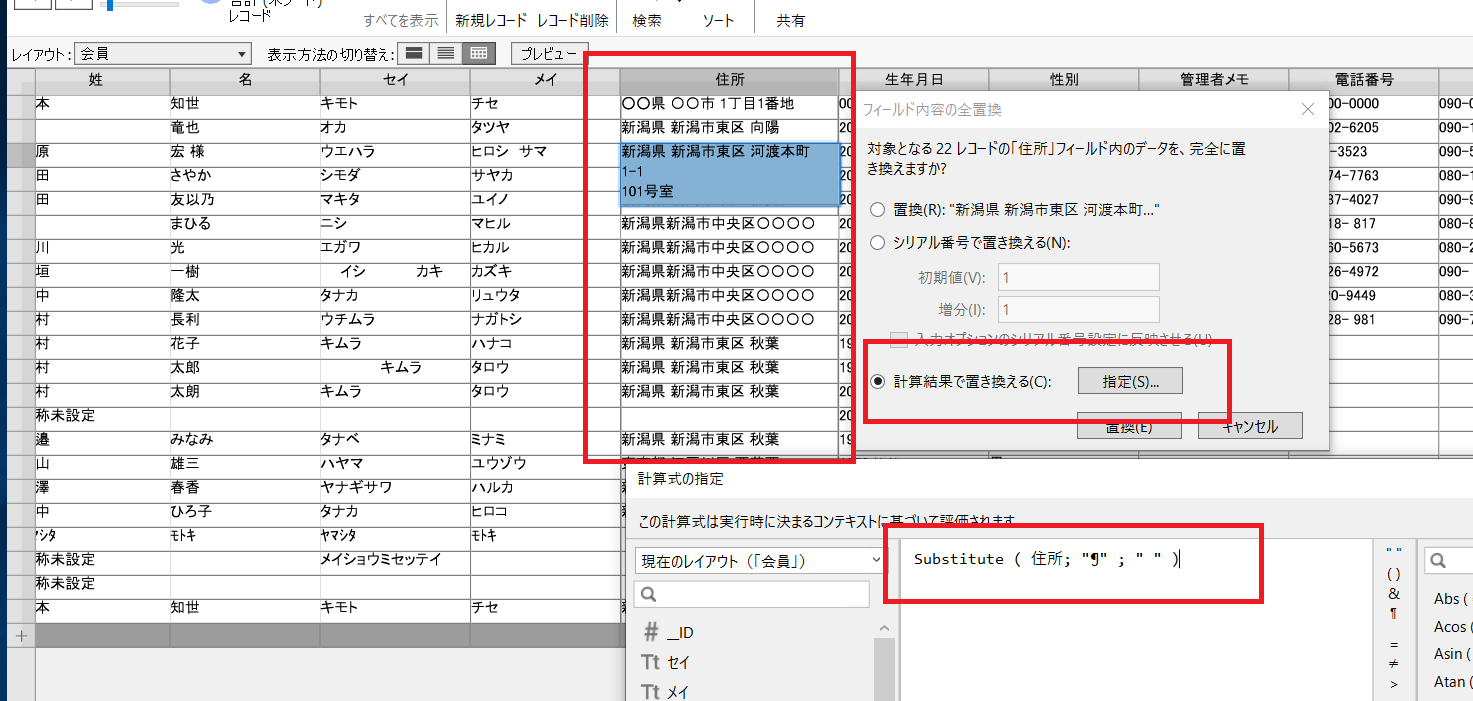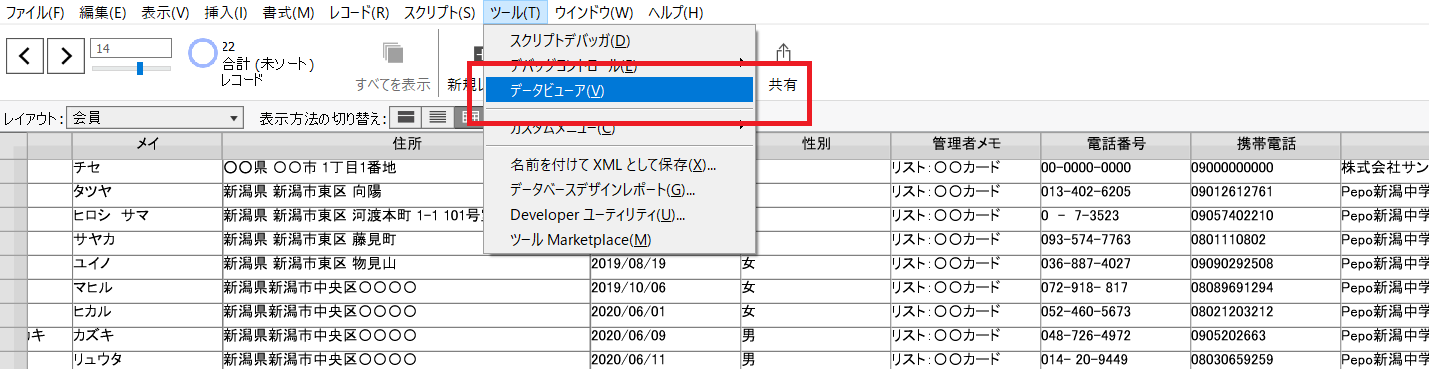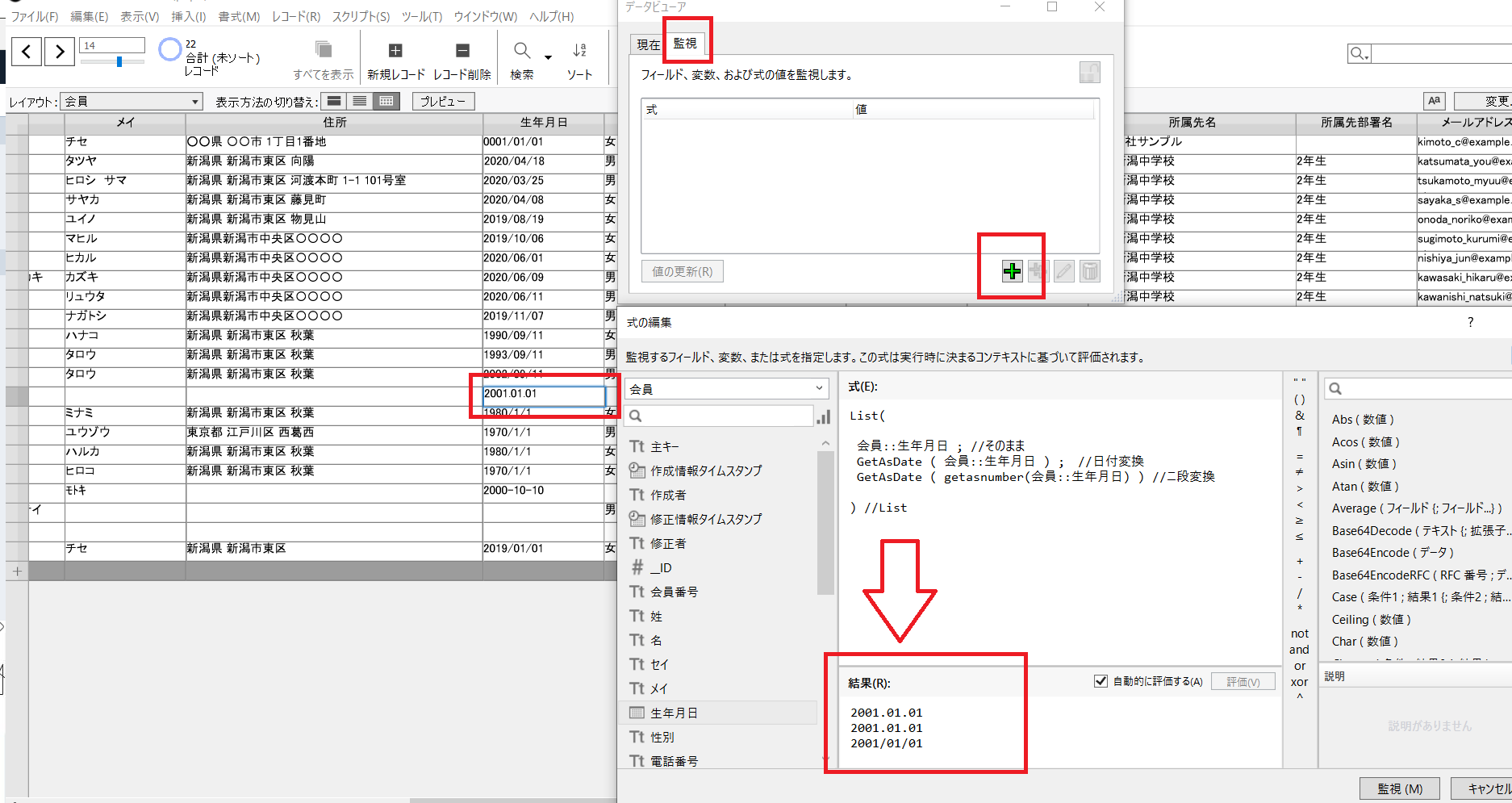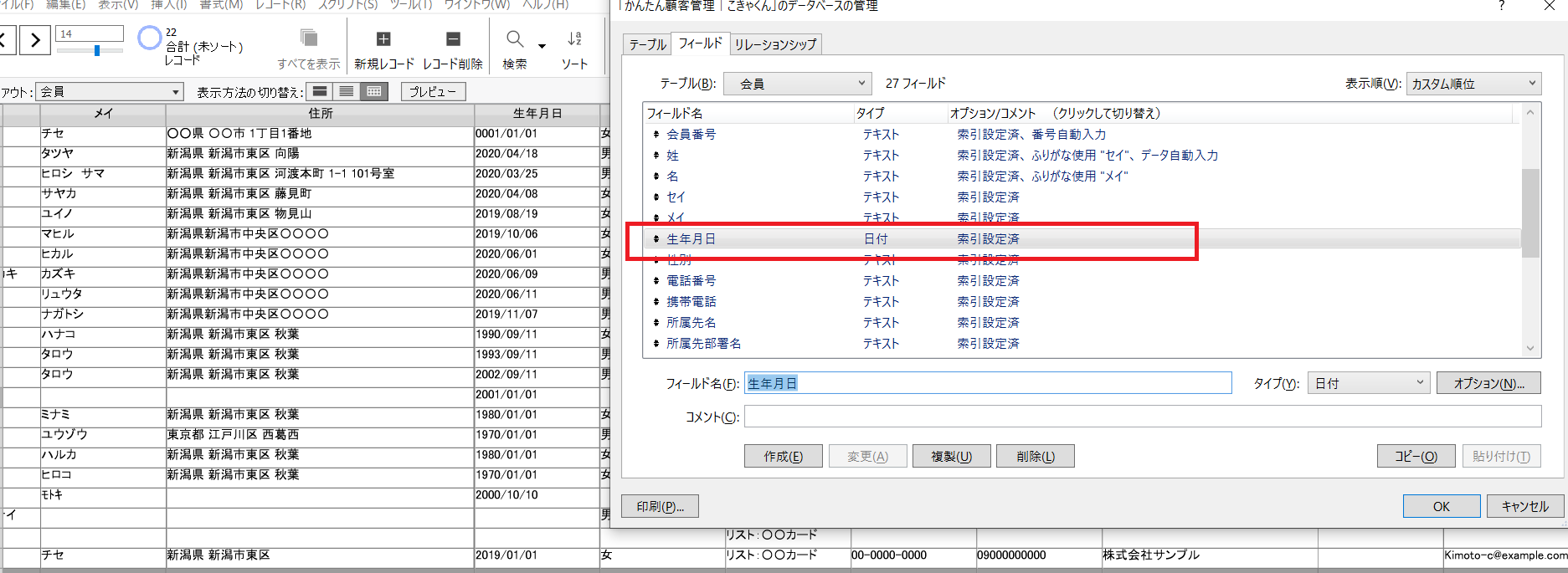この記事の目的
データ入力時にきれいなデータが入るようシステムで制御することも重要ですが、集めたデータを活用するために形を整えるスキルも必要です。
入門者向けに、データクレンジングで使えるFileMakerの機能・技をまとめました。
データの形を整える
同じ形にそろえる、余計な文字列を取り除く・必要な文字列を抽出するなど、全置換機能とあわせて使いましょう。
半角/全角を統一する
| 関数 | 用途 |
|---|---|
| RomanHankaku ( テキスト ) | 英数字を半角に |
| RomanZenkaku ( テキスト ) | 英数字を全角に |
| KanaHankaku ( テキスト ) | かなを半角に |
| KanaZenkaku ( テキスト ) | かなを全角に |
| 下図はフィールド「会員番号」を英数字半角に全置換する場面。 | |
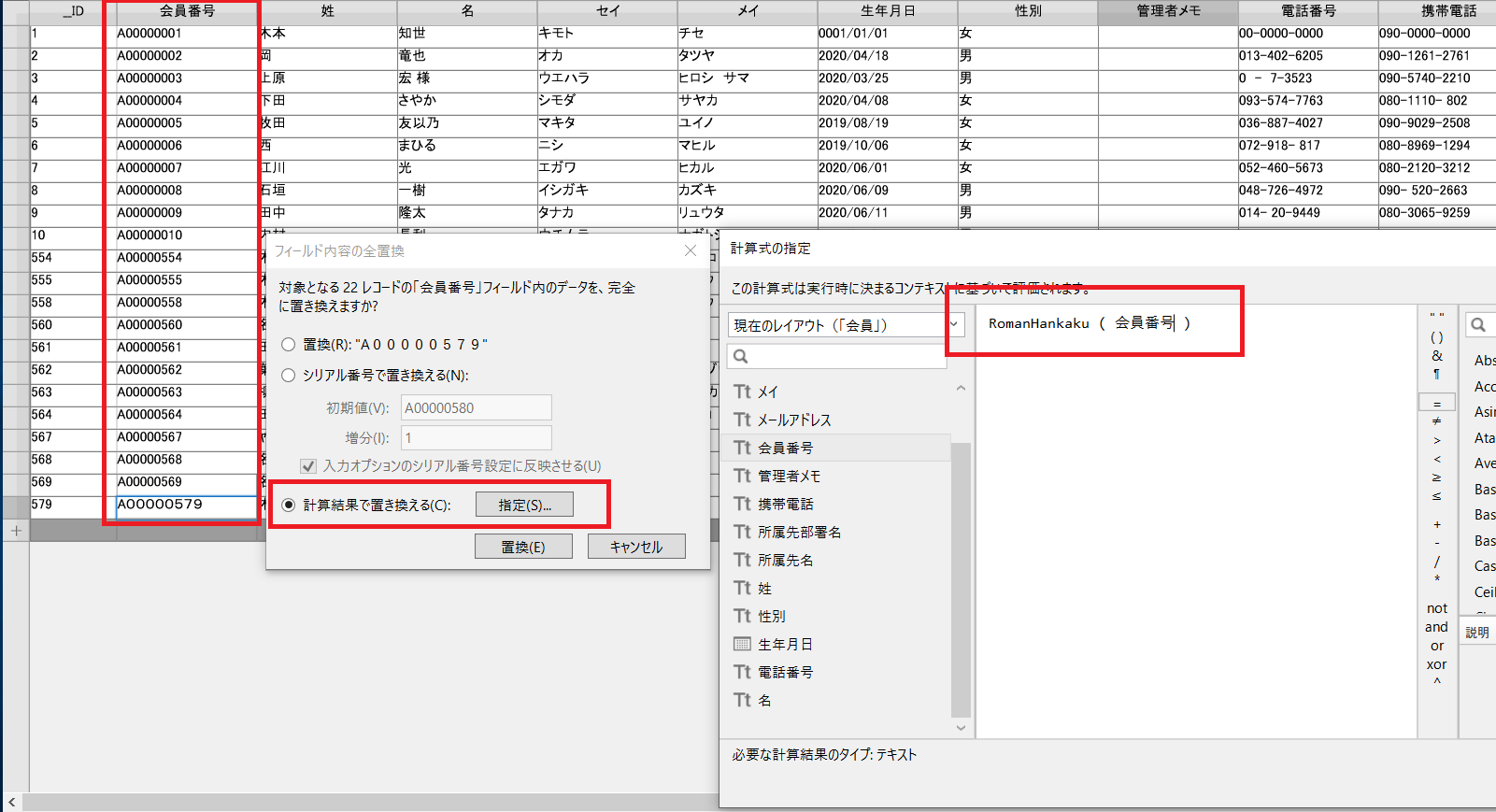 |
空白を取り除く
| 関数 | 用途 |
|---|---|
| TrimAll (テキスト ; 1 ; 3) | テキスト内のすべての空白を消す |
| TrimAllの()内の数字の意味は、公式ヘルプを参照してください。上記の記述なら全部の空白を消すことができます。 | |
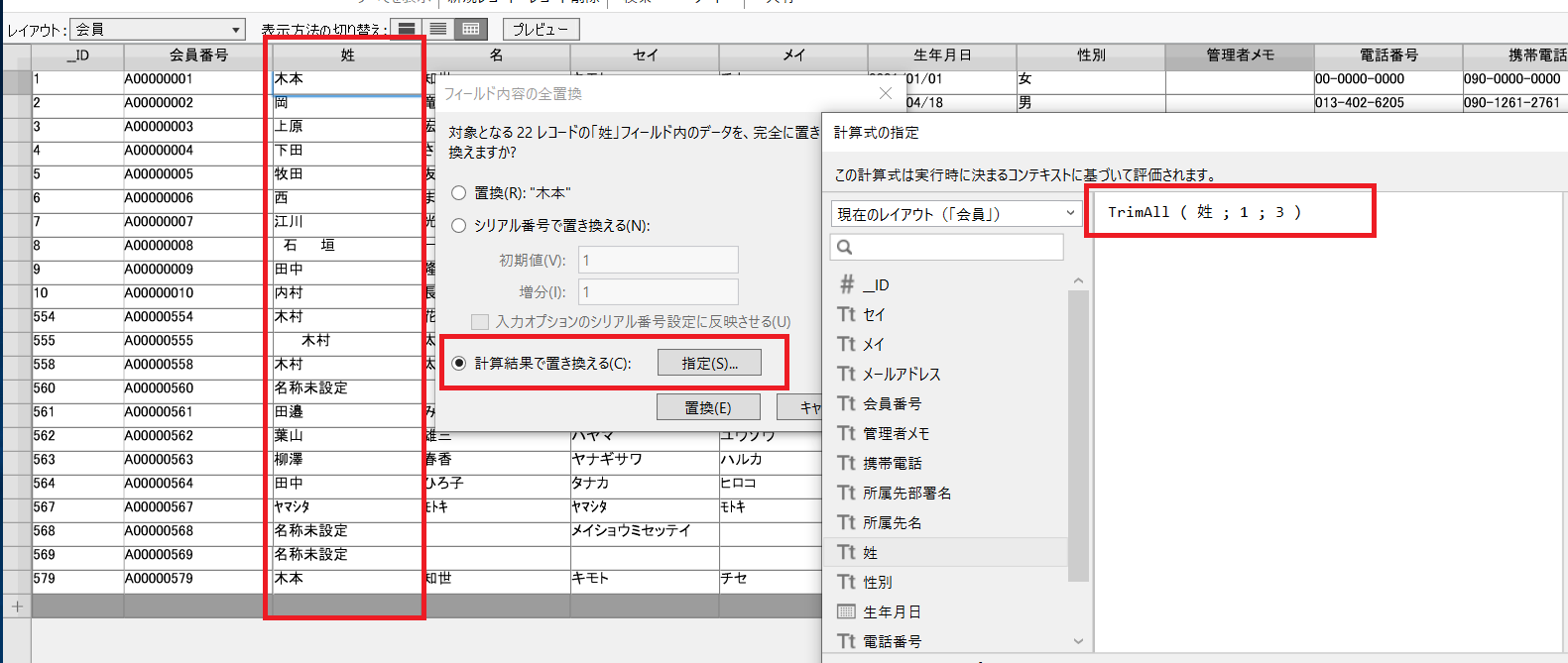 |
改行を取り除く
N行目だけ抽出する
| 関数 | 用途 |
|---|---|
| GetValue ( 値一覧 ; 値番号 ) | リストのN行目を取り出す |
| 上記に「値一覧」と記述されていますが改行区切りのテキストフィールド、また繰り返しフィールドも指定できます。 | |
| 下図は改行を含むテキストフィールドを2行目の値で置換する場面。 | |
 |
数字だけ抽出する
| 関数 | 用途 |
|---|---|
| Filter ( フィルタするテキスト ; "0123456789" ) | テキストから数字だけ抽出する |
| 郵便番号や電話番号などからハイフンなど余計な文字を含まない、数字だけを取り出します。 | |
| 電話番号の重複チェック等で便利。 |
重複レコードを削除する
会員マスタの会員番号など、本来重複するはずがないデータを精査する時に必要な技です。
スクリプト・リレーション・インポート(更新)などの機能を使って重複レコードを抽出する方法があります。ナレッジが多いネタなので本記事では割愛します。
※「FileMaker 重複」で検索するとたくさん出てきます。
変なデータが残っていないか確認する
索引一覧でチェック
| ショートカット | 用途 | OS |
|---|---|---|
| Ctrl+I | 索引一覧を開く | Win |
フィールドにカーソルを入れた状態で「Ctrl+I」で索引一覧を開くと、人間の目には同じに見えてもデータが異なる値があぶり出されます。例えば末尾にスペースが入っていたり、ハイフンがマイナスだったり…
例えば下図では、管理者メモに4種類の値が含まれていることがわかります。検索してイレギュラーをつぶしましょう。
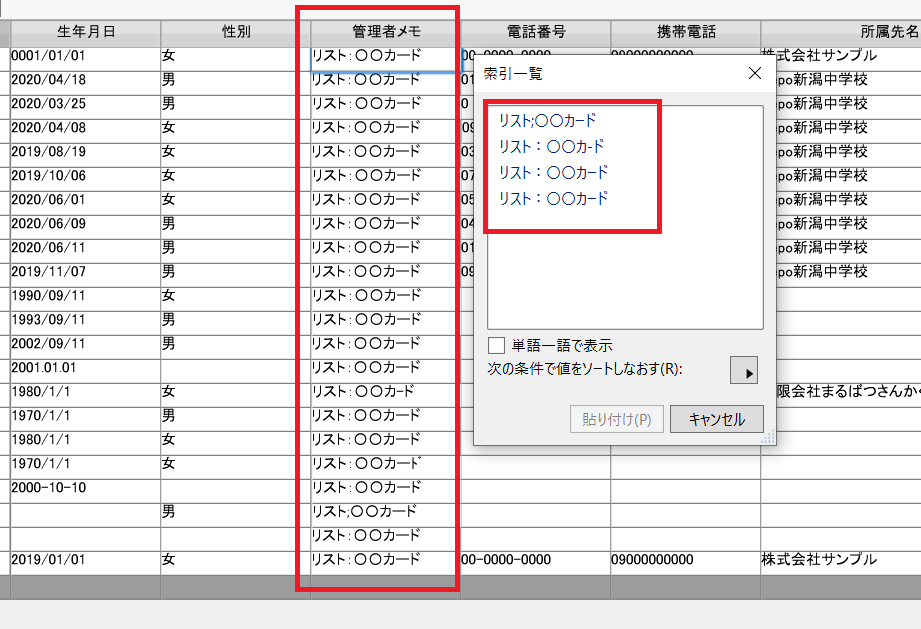
重複値などの検索
別記事「FileMaker入門 検索の基本的な方法」を参照
効率よく検索する
前回と同じ検索条件で検索する
| ショートカット | 用途 | OS |
|---|---|---|
| Ctrl+R | 前回の検索条件を開く | Win |
| 似たような検索条件で、少し条件を変えて繰り返し検索する場合に便利。 | ||
| ※現在(2020/12/01)の公式ヘルプにこのショートカットキーが記載されていません。でも使えています。。 | ||
| 参考:Claris FileMaker Pro 19 ヘルプ>キーボードショートカット (Windows) |
対象レコードの絞り込み
手順① 検索をかける
手順② 検索モードに切り替えて検索条件を入力
手順③ 「対象レコードの絞り込み」を実行
→ ①の対象レコードを、②で入力した検索条件でさらに絞り込むことができます。
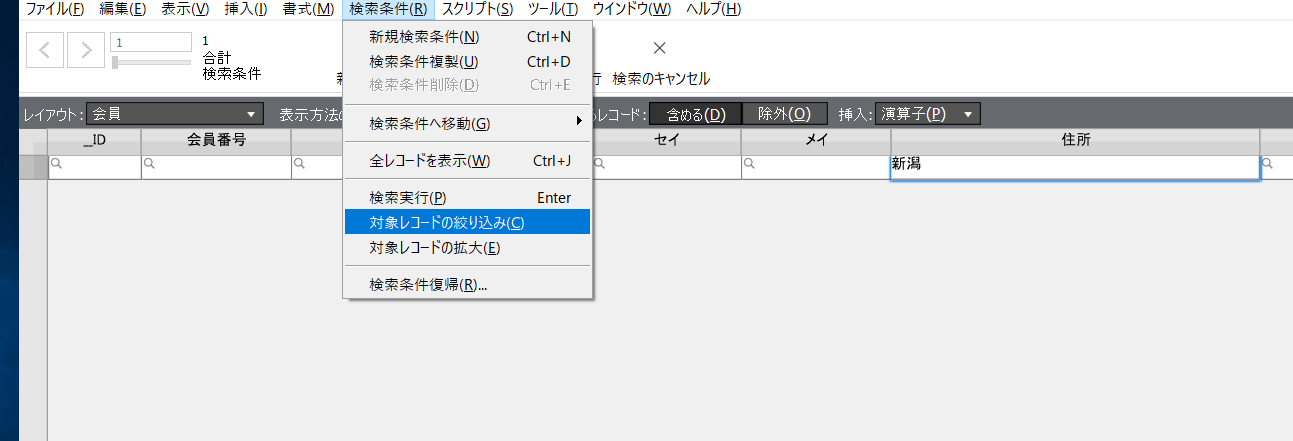
対象レコードの拡大
手順① 検索をかける
手順② 検索モードに切り替えて検索条件を入力
手順③ 「対象レコードの拡大」を実行(操作は上図参照)
→ ①の対象レコードに、②で入力した検索条件の対象レコードが追加されます(対象レコードの拡大)。
効率よくデータ置換する
データビューアの活用
複雑な計算によりフィールド内容を全置換する場合、計算式の結果を事前にチェックすることができます。全置換はやり直せないので、データビューアで確認してから実行しましょう。
計算フィールドの索引機能を利用
レコードが多い場合、全置換より早くフィールド内容を計算結果で上書きできる場合があります。ただし、索引設定できない(関連テーブルの参照・集計フィールドを含む)計算では、この方法はできません。
(例)日付フィールドの値をyyyy/mm/ddに統一する場合:
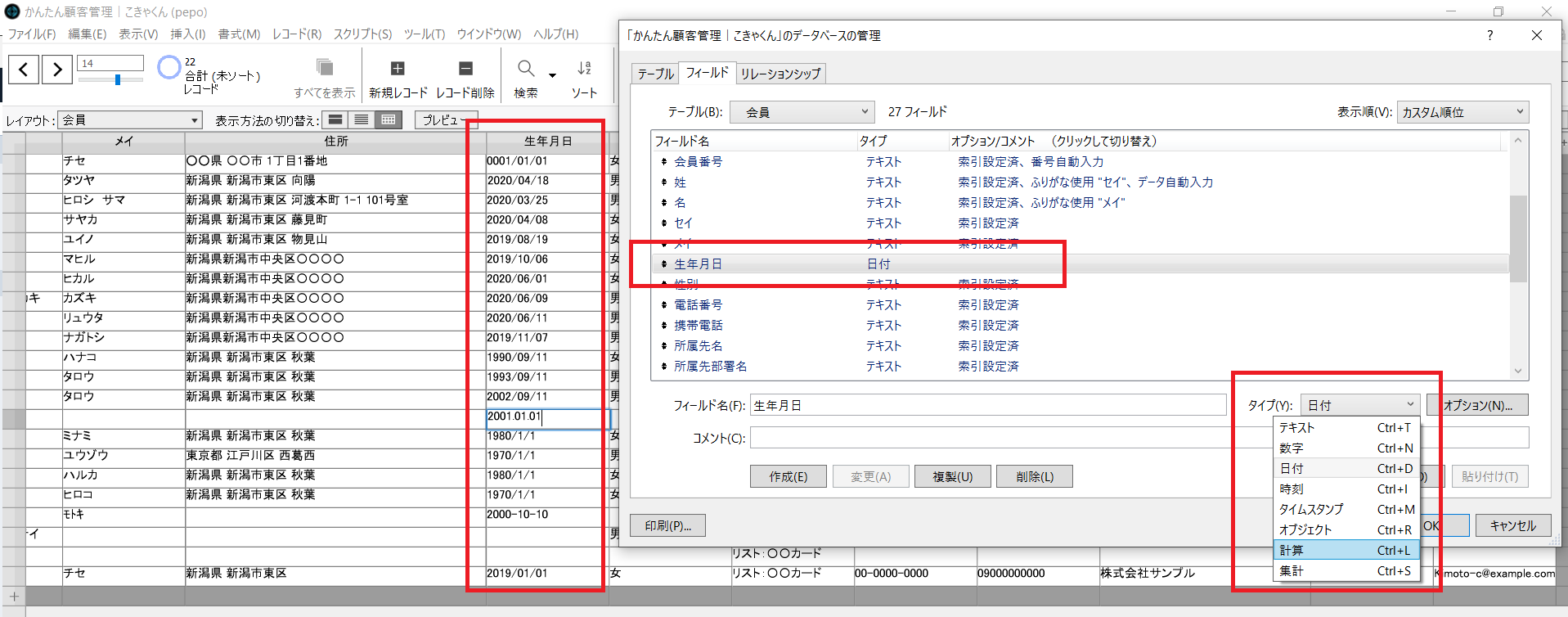
索引設定する
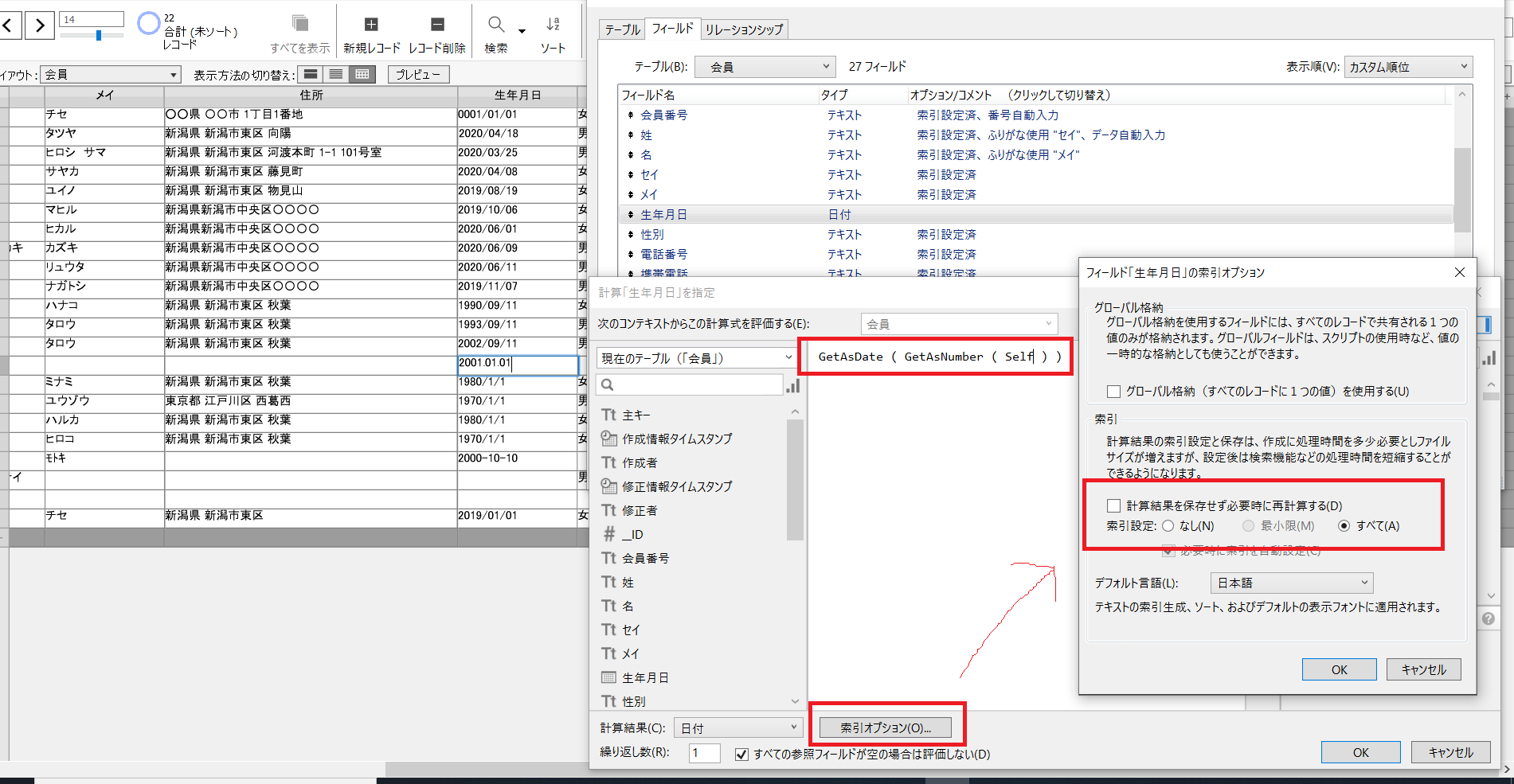
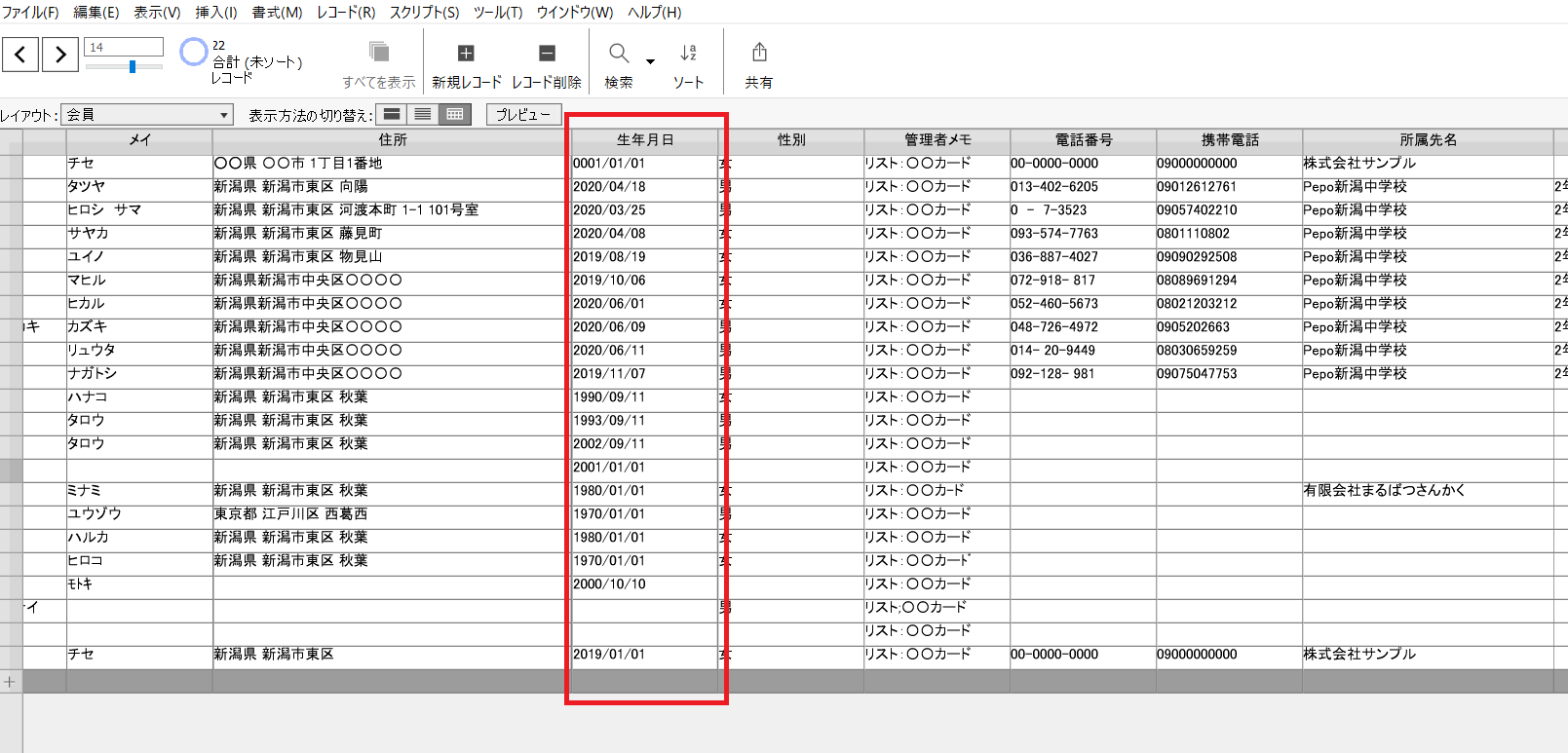
さいごに
別記事「FileMaker入門 検索の基本的な方法」と一緒に使うことで、ファイル自体の機能を作り込まなくてもデータ活用することが可能です。
データの取り扱いに慣れることで、実装したい機能のアイディアもまとめやすくなります。
非エンジニアの現場責任者などこれから学習する人にとて、FileMaker活用のヒントになれば幸いです。